
Վերջերս շատ պարզեցվել է ծայրամասային սարքերը համակարգչին միացնելու կարգը: Այս մանիպուլյացիայի քայլերից մեկը հարմար վարորդներ տեղադրել եւ տեղադրելն է: Հոդվածում մենք կանդրադառնանք այս խնդրի լուծման մեթոդներին MFP Samsung SCX 4824FN- ի համար
Վարորդի տեղադրում Samsung SCX 4824FN- ի համար
Հաջորդ գործողությունները կատարելու համար մենք խորհուրդ ենք տալիս MFP- ին միացնել համակարգչին եւ սկսել սարքը. Անհրաժեշտ է ստուգել վարորդների ճիշտ տեղադրումը:Մեթոդ 1: HP վեբ ռեսուրս
Շատ օգտվողներ քննարկվող սարքին որոնելու համար այցելում են Samsung- ի պաշտոնական կայքը եւ զարմացած, երբ այս սարքի հիշատակում չկան: Փաստն այն է, որ ոչ այնքան վաղուց, կորեական հսկան վաճառել է «Hewlett-Packard» ընկերության տպիչների եւ MFP- ի արտադրությունը, այնպես որ վարորդները պետք է նայեն հենց HP պորտալում:
Պաշտոնական կայք HP.
- Էջը ներբեռնելուց հետո կտտացրեք «Ծրագրային եւ վարորդներին» հղմանը:
- Ընկերության կայքում MFPS- ի համար առանձին բաժին չի տրամադրվում, ուստի քննարկվող հասցեի էջը գտնվում է տպիչների բաժնում: Այն մուտք գործելու համար կտտացրեք «Տպիչ» կոճակը:
- Մուտքագրեք SCX 4824FN սարքի անունը որոնման տողում, ապա ընտրեք այն ցուցադրված արդյունքների մեջ:
- Բացվում է սարքի աջակցության էջը: Նախեւառաջ ստուգեք, թե արդյոք կայքը ճիշտ է որոշել գործառնական համակարգի վարկածը. Եթե ալգորիթմները ձախողվեն, կարող եք ընտրել «Փոխել» կոճակը:
- Հաջորդը, ոլորեք էջը ներքեւ եւ բացեք «Վարորդի տեղադրման ծրագրակազմ» բլոկը: Գտեք ցուցակի վարորդների վերջին տարբերակը եւ կտտացրեք «Ներբեռնումը»:
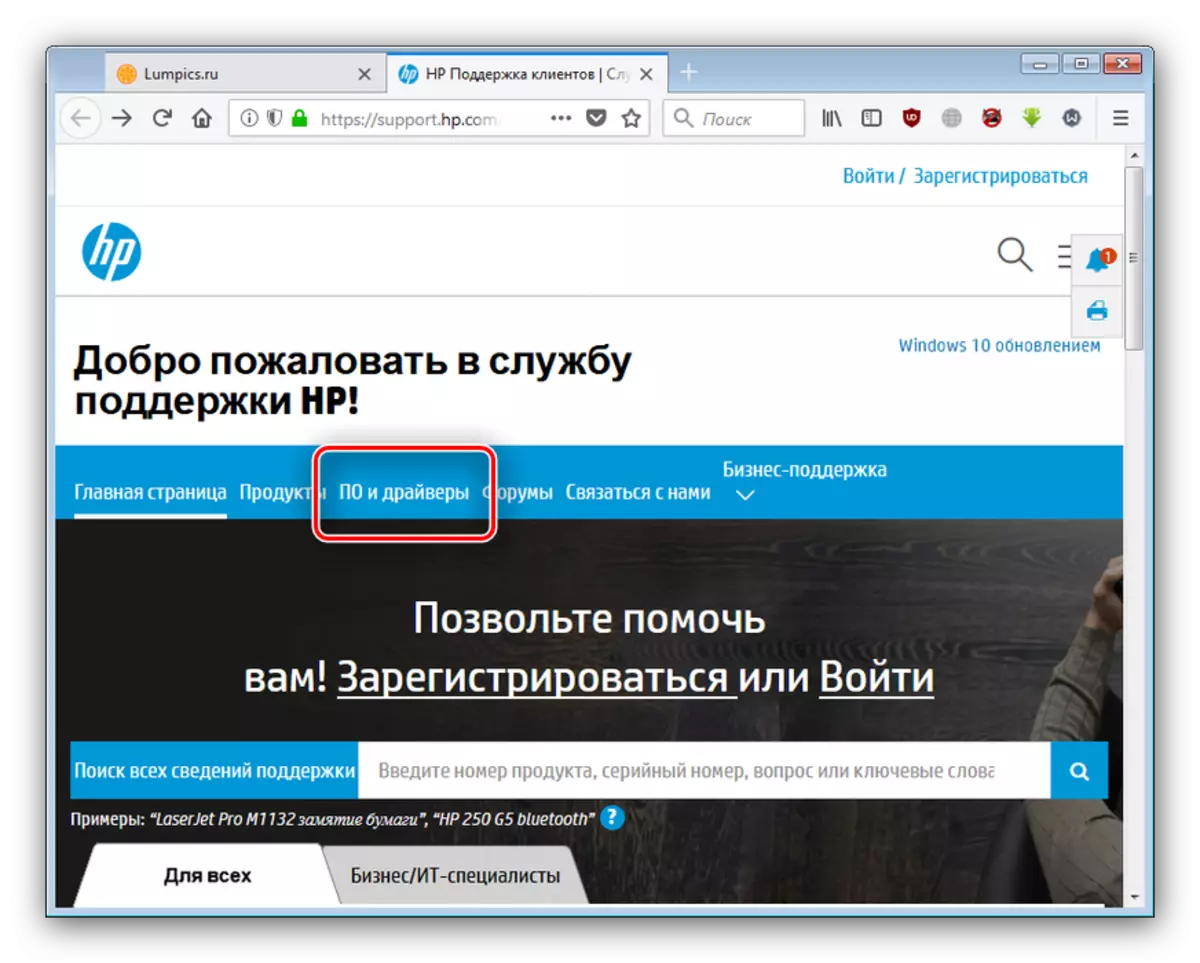
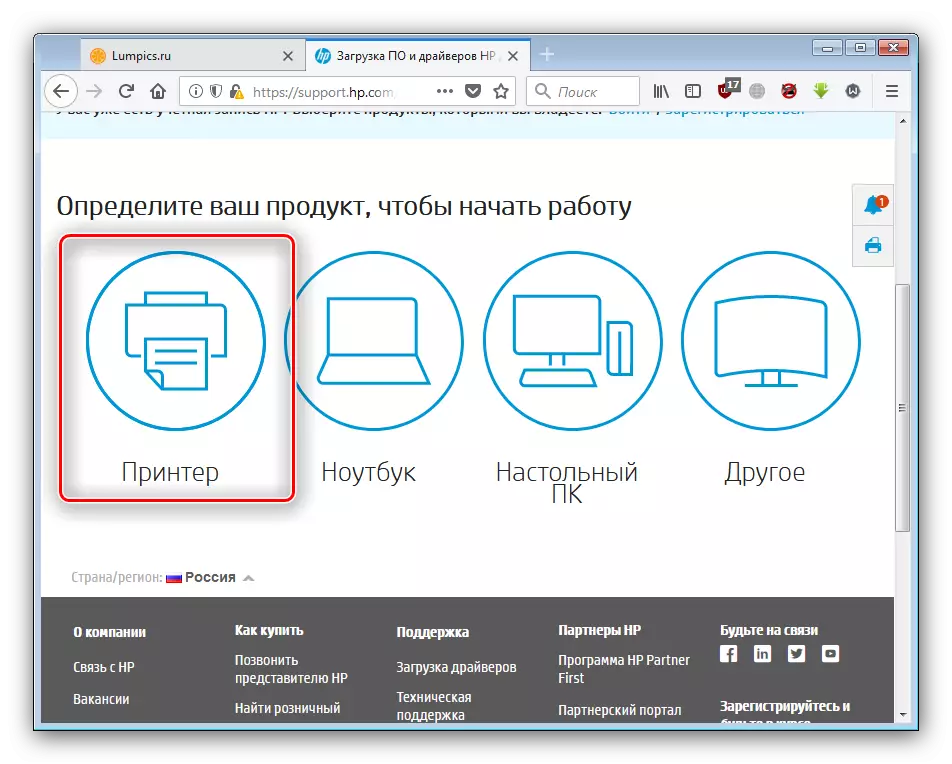

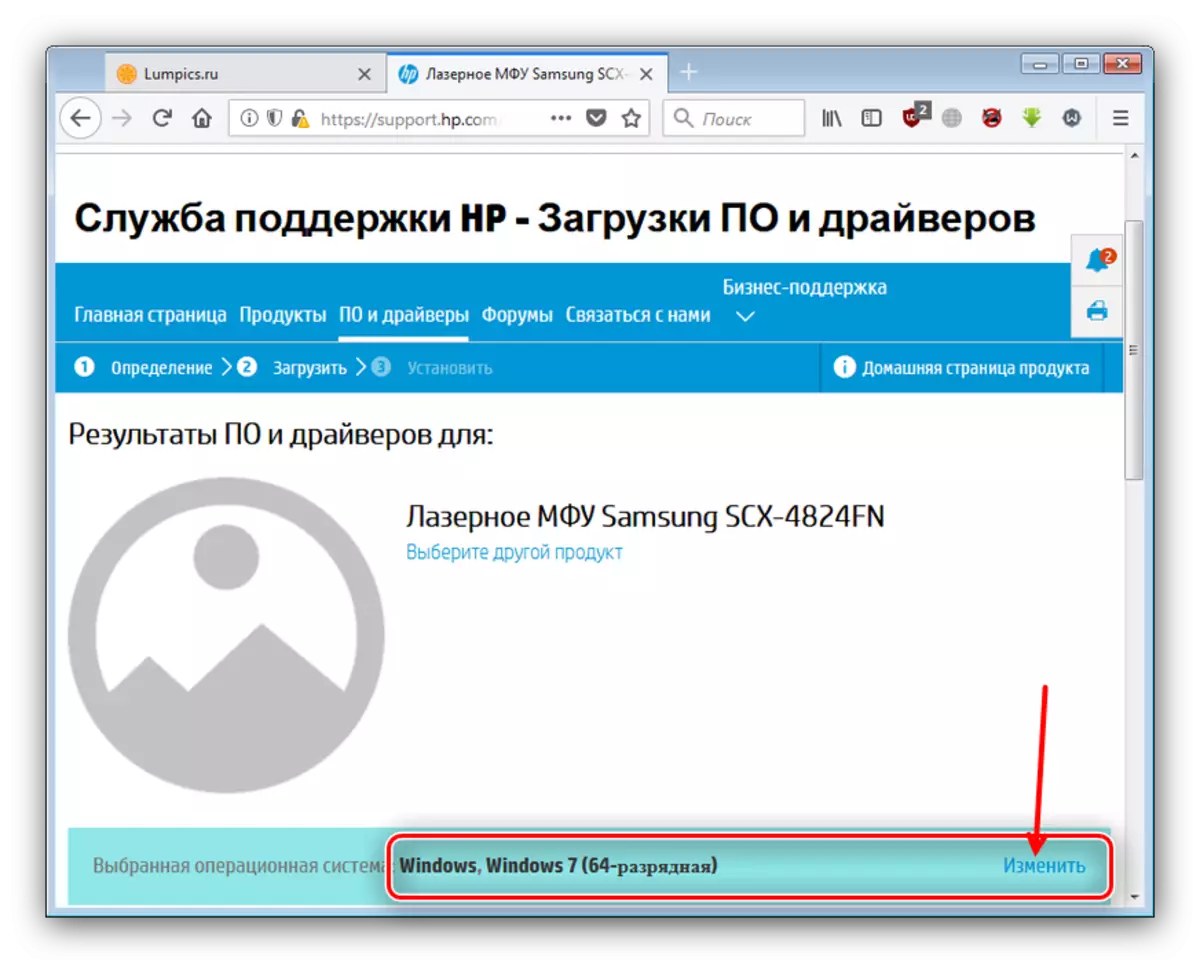
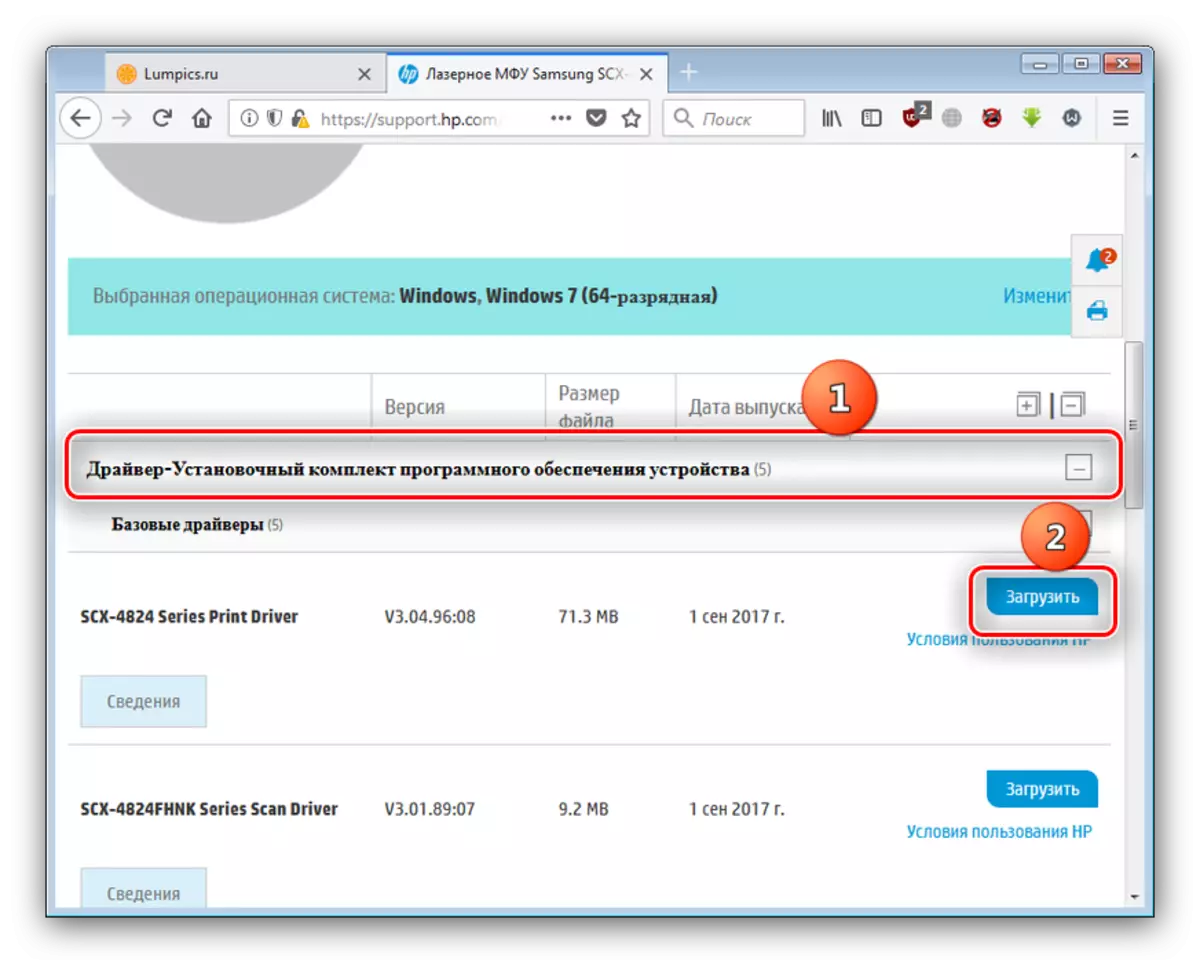
Ներբեռնման ավարտին սկսեք տեղադրիչը եւ, հետեւելով հրահանգներին, սահմանեք ծրագրակազմը: Համակարգիչը վերագործարկելու կարիք չկա:
Մեթոդ 2. Երրորդ կողմի վարորդի տեղադրողներ
Հարմար ծրագրի միջոցով հնարավոր է պարզեցնել համապատասխան ծրագրակազմ որոնելու եւ տեղադրելու խնդիրը: Նման ծրագրաշարը կարող է ինքնաբերաբար որոշել բաղադրիչները եւ ծայրամասային սարքերը, որից հետո այն բեռնաթափում է վարորդներին նրանց տվյալների բազայից եւ հավաքվում համակարգի մեջ: Ծրագրերի այս դասի լավագույն ներկայացուցիչները դիտարկվում են ստորեւ նշված հղման հոդվածում:
Կարդացեք ավելին. Վարորդների տեղադրման ծրագրեր
Տպիչների եւ MFP- ների դեպքում վարորդների լուծումը ապացուցել է դրա արդյունավետությունը: Նրա հետ աշխատելը հեշտ է, բայց դժվարության դեպքում մենք պատրաստել ենք մի փոքր հրահանգ, որի հետ խորհուրդ ենք տալիս ծանոթանալ:
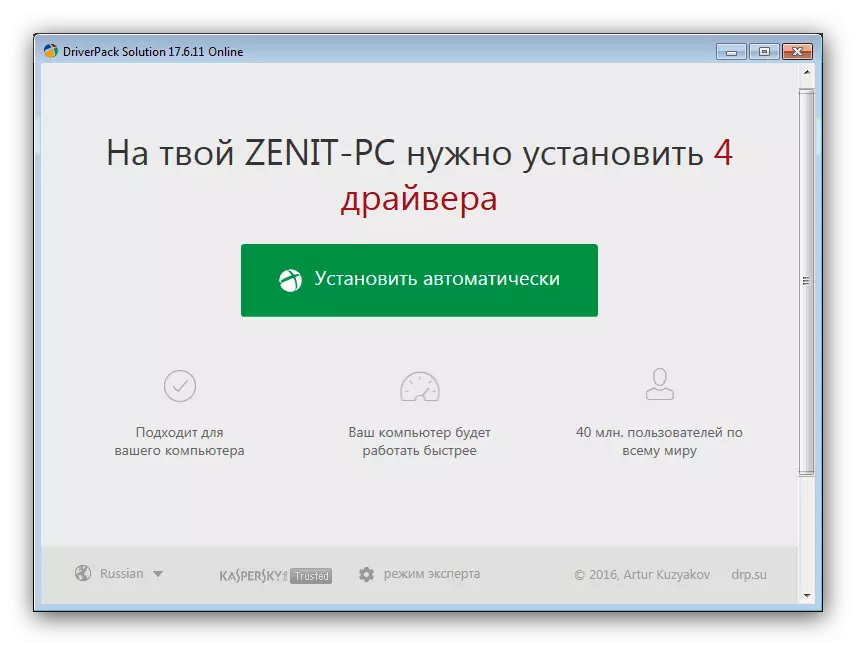
Կարդացեք ավելին. Վարորդների լուծումը օգտագործելով վարորդները տեղադրելու համար
Մեթոդ 3. Սարքավորումների ID
Համակարգչային ապարատի յուրաքանչյուր բաղադրիչ ունի եզակի նույնացուցիչ, որի միջոցով կարող եք արագ հայտնաբերել ցանկալի ծրագրակազմը: Samsung SCX 4824FN սարքի ID- ն այսպիսին է.
USB \ VID_04E8 & PID_342C & MI_00
Այս նույնացուցիչը կարող է մուտքագրվել հատուկ ծառայության էջում `օրինակ, devid կամ getdrivers, եւ այնտեղից ներբեռնեք անհրաժեշտ վարորդները: Ավելի մանրամասն կառավարմամբ կարող եք կարդալ հետեւյալ նյութը:
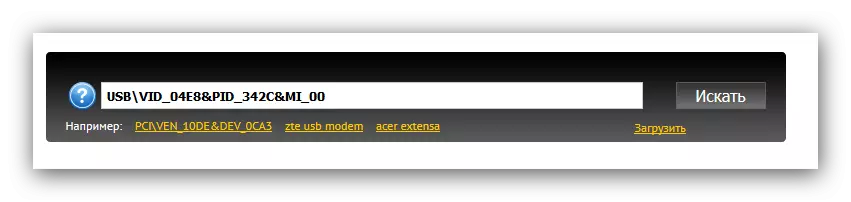
Կարդացեք ավելին. Որոնեք ապարատային վարորդներ
Մեթոդ 4. Ստանդարտ պատուհաններ
Samsung SCX 4824FN- ի համար ծրագրակազմ տեղադրելու վերջին մեթոդը Windows համակարգը օգտագործելն է:
- Բաց «Սկսել» եւ ընտրել «սարքեր եւ տպիչներ», որի վրա:
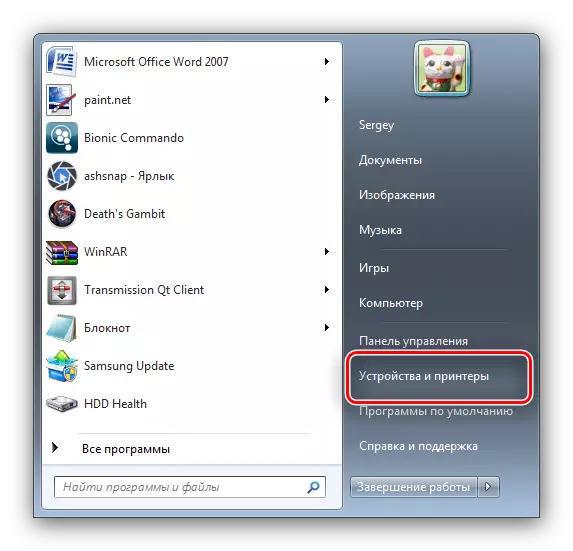
Windows- ի վերջին տարբերակների վրա ձեզ հարկավոր է բացել «կառավարման վահանակը» եւ արդեն այնտեղից գնալ նշված կետի:
- Գործիքների պատուհանում կտտացրեք «Տեղադրելով տպիչը»: Windows 8-ում եւ վերեւում այս ապրանքը կոչվում է «Տպիչ ավելացնելը»:
- Ընտրեք «Ավելացնել տեղական տպիչ» տարբերակը:
- Պորտը չպետք է փոխվի, այնպես որ պարզապես սեղմեք «Հաջորդը», շարունակելու համար:
- Բացվում է «Տպիչի վարորդի տեղադրում»: «Արտադրողի» ցուցակում կտտացրեք «Samsung» - ին, իսկ «Տպիչների» ընտրացանկում ընտրեք ցանկալի սարքը, ապա սեղմեք «Հաջորդ»:
- Սահմանեք տպիչի անունը եւ կտտացրեք «Հաջորդը»:
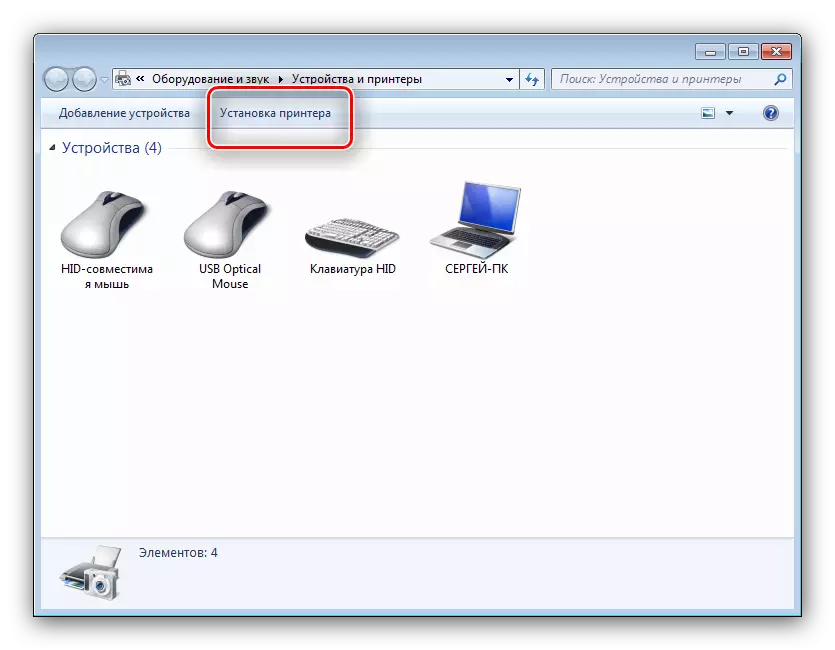
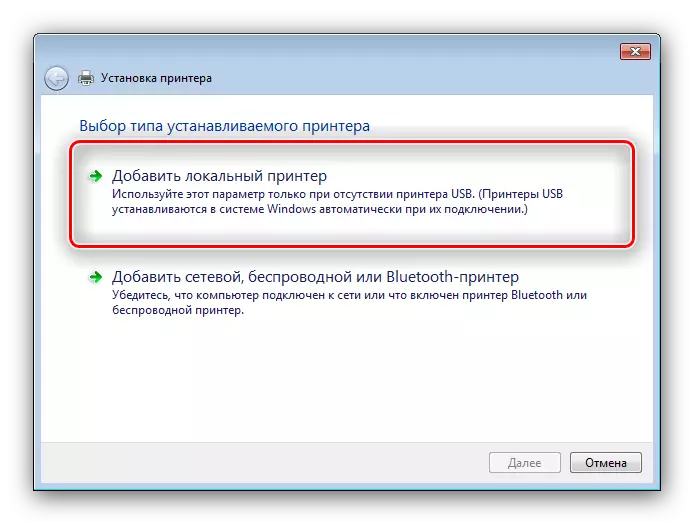
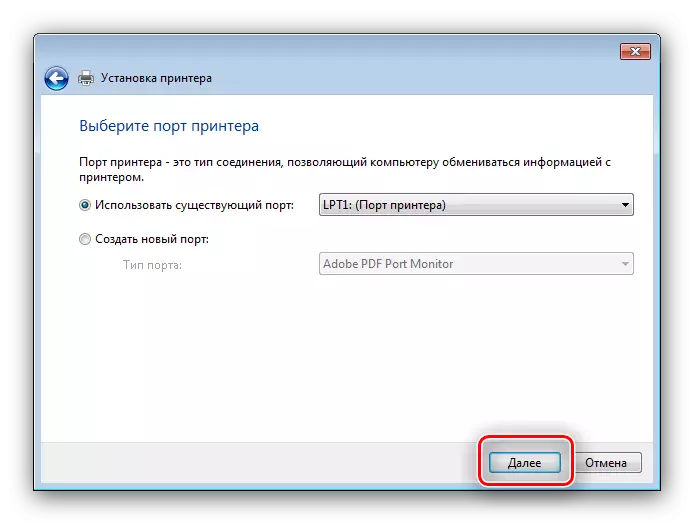
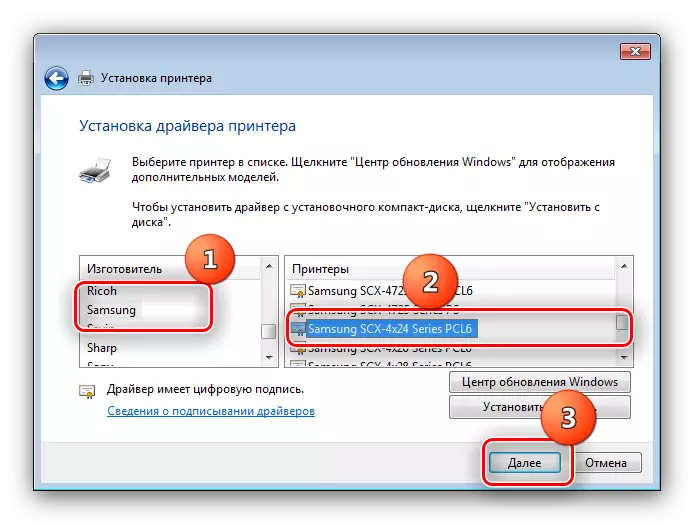
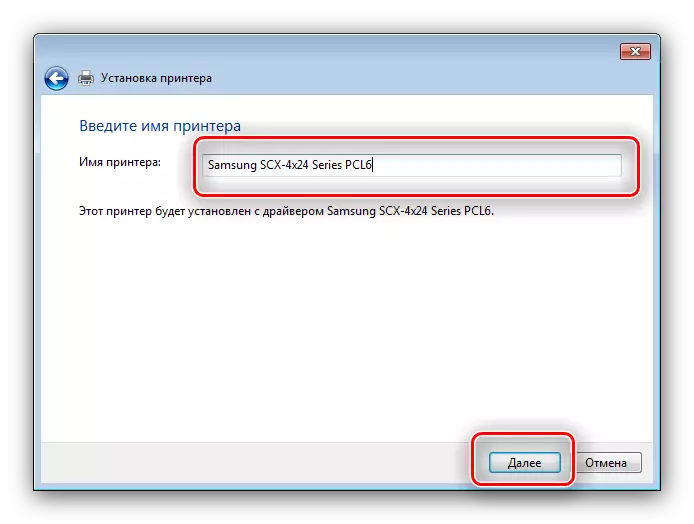
Գործիքը ինքնուրույն կքննարկի եւ տեղադրելու է ընտրված ծրագիրը, թե որն է այս լուծման օգտագործումը:
Ինչպես տեսնում եք, տեղադրեք վարորդին `հաշվի առնելով MFP- ի համար շատ պարզ:
